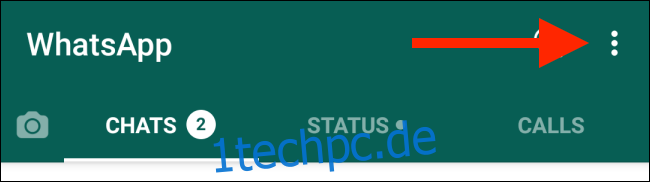WhatsApp-Gruppen können mit Memes und Videos Amok laufen. All diese Medien belegen wertvollen Speicherplatz auf Ihrem iPhone oder Android-Handy. So können Sie den WhatsApp-Speicherplatz reduzieren, ohne die App zu löschen.
WhatsApp verfügt über ein integriertes Speicherverwaltungstool für Android und iPhone. Mit dem Tool können Sie schnell erkennen, welche Konversation den meisten Speicherplatz beansprucht und dann verschiedene Medienarten einzeln ausräumen. Sie können beispielsweise nur die Videos aus einem Gruppenchat entfernen.
Reduzieren Sie den WhatsApp-Speicherplatz auf Android
Sie finden das Speicherverwaltungstool im Abschnitt Einstellungen. Öffnen Sie die WhatsApp-App auf Ihrem Android-Smartphone und tippen Sie auf die Drei-Punkte-Menüschaltfläche.
Tippen Sie hier auf die Option „Einstellungen“.
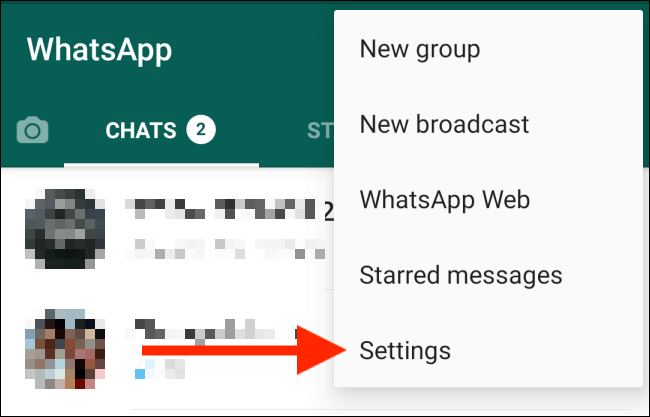
Wählen Sie nun die Liste „Daten- und Speichernutzung“ aus.
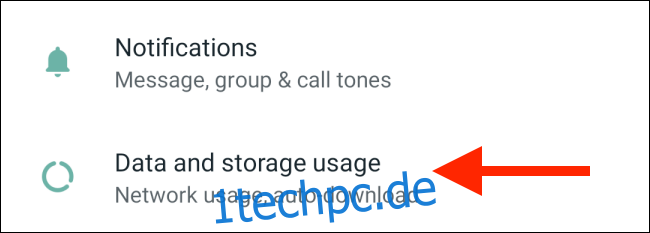
Hier sehen Sie einen Abschnitt „Speichernutzung“. Sie erfahren, wie viel Speicherplatz WhatsApp auf Ihrem Android-Smartphone belegt.
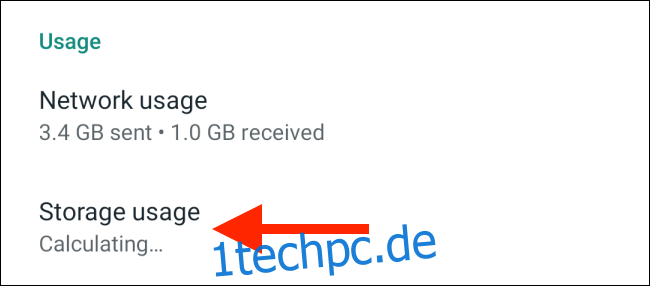
Sobald Sie auf den Abschnitt „Speichernutzung“ tippen, sehen Sie eine Liste aller Unterhaltungen in WhatsApp, sortiert nach dem Speicherplatz, den sie belegen. Tippen Sie oben in der Liste auf eine Konversation.
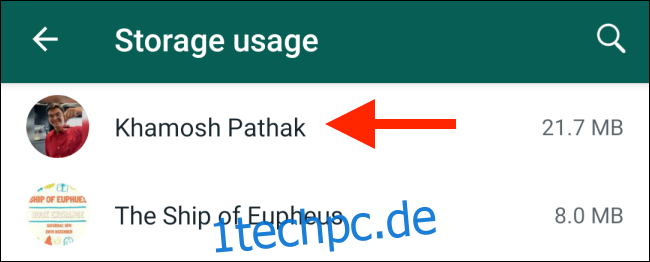
Sie sehen jetzt, wie viele Textnachrichten, Bilder, Videos und GIFs mit der Unterhaltung verknüpft sind. Tippen Sie auf die Schaltfläche „Speicherplatz freigeben“ in der unteren rechten Ecke des Bildschirms.
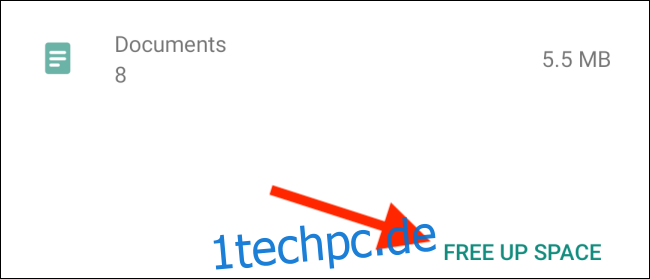
Tippen Sie nun auf das Häkchen neben dem Medientyp, den Sie löschen möchten. Tippen Sie anschließend auf die Schaltfläche „Elemente löschen“.
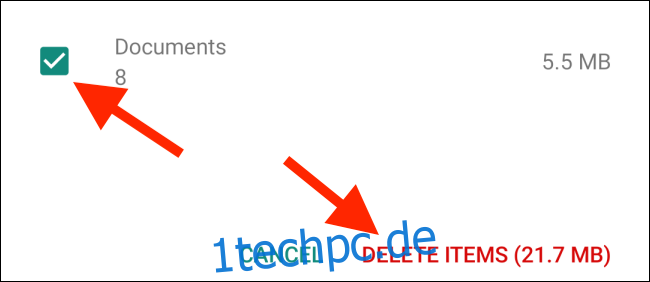
Tippen Sie im Popup auf die Option „Nachrichten löschen“.
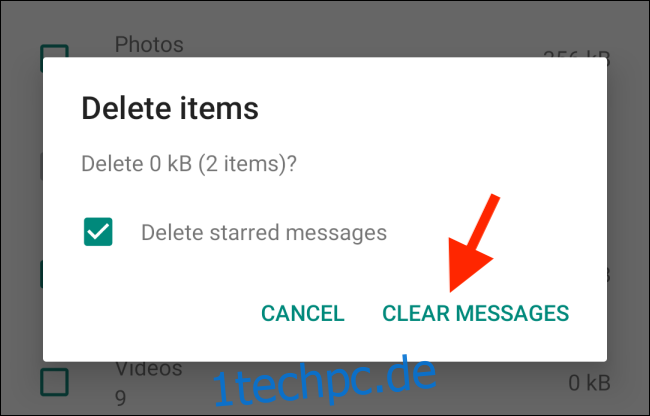
Die Nachrichten und Medien werden aus dem WhatsApp-Speicher gelöscht und Sie erhalten den Speicherplatz zurück.
Reduzieren Sie den WhatsApp-Speicherplatz auf dem iPhone
Der Prozess zum Reduzieren des WhatsApp-Speicherplatzes auf dem iPhone ist etwas anders.
Öffnen Sie auf Ihrem iPhone die WhatsApp-App und gehen Sie zum Reiter „Einstellungen“. Tippen Sie hier auf die Option „Daten- und Speichernutzung“.
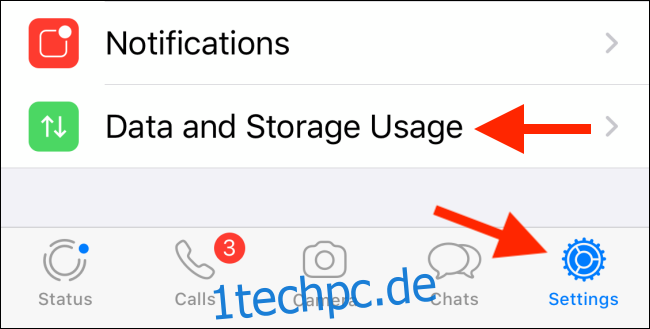
Wischen Sie nun nach unten und tippen Sie auf die Option „Speichernutzung“.
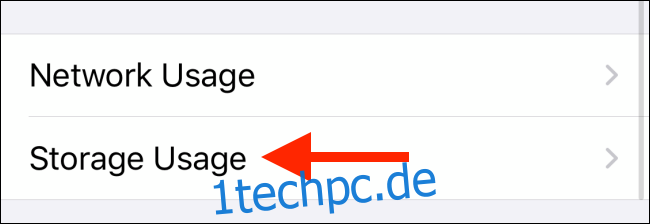
Sie sehen nun eine Liste aller WhatsApp-Konversationen, sortiert nach Größe. Tippen Sie auf eine Konversation, um Details zur Speicherplatznutzung anzuzeigen. Tippen Sie unten auf dem Bildschirm auf die Schaltfläche „Verwalten“.
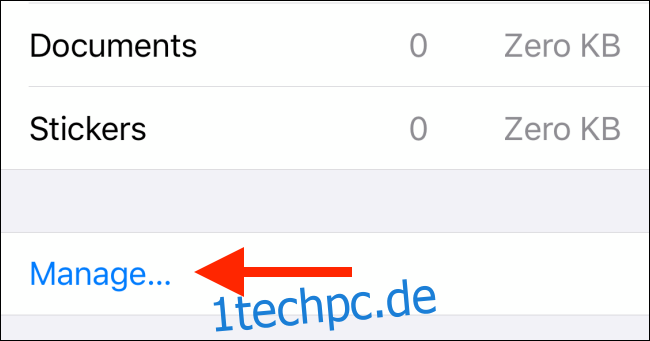
Wählen Sie nun die Medientypen aus, die Sie löschen möchten.
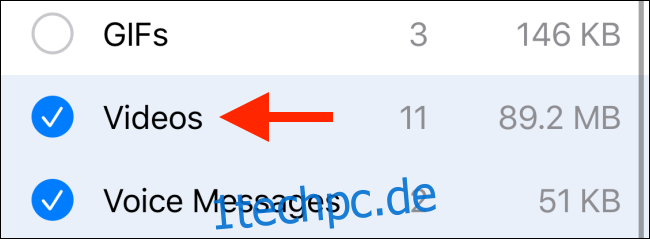
Tippen Sie dort auf die Schaltfläche „Löschen“.
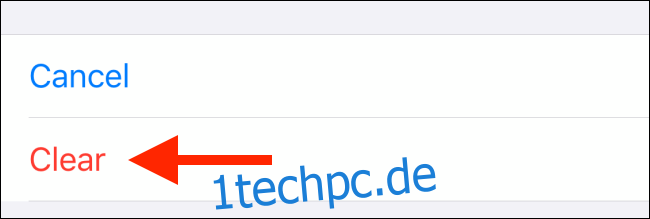
Tippen Sie zur Bestätigung noch einmal auf die Schaltfläche „Löschen“ in der Popup-Meldung.
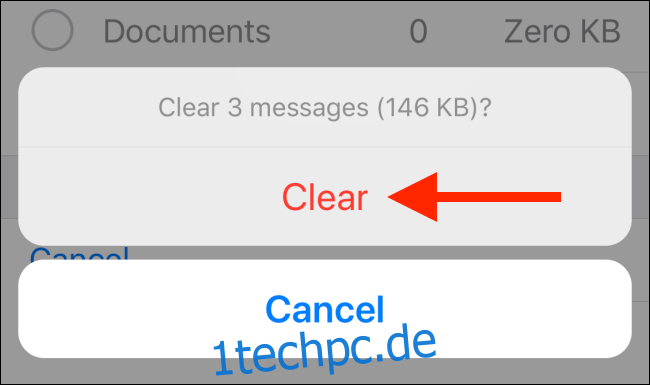
Jetzt werden die relevanten Daten aus dem WhatsApp-Speicher entfernt und Sie erhalten den Speicherplatz zurück. Sie können zu Einstellungen > Allgemein > iPhone-Speicher gehen, um den verfügbaren Speicherplatz auf Ihrem iPhone zu überprüfen.
Wenn Sie WhatsApp als Ihren primären Messaging-Dienst verwenden, sollten Sie wissen, dass Sie die automatische Speicherfunktion für eingehende Medien deaktivieren können. Nachdem Sie die unnötigen Konversationen gelöscht haben, empfehlen wir Ihnen, die Funktionen zum automatischen Speichern und zum automatischen Herunterladen in den Einstellungen zu deaktivieren. Auf diese Weise ersparen Sie sich das wiederholte Löschen von WhatsApp-Konversationen.